Word怎么自动生成目录、生成自动目录
的有关信息介绍如下: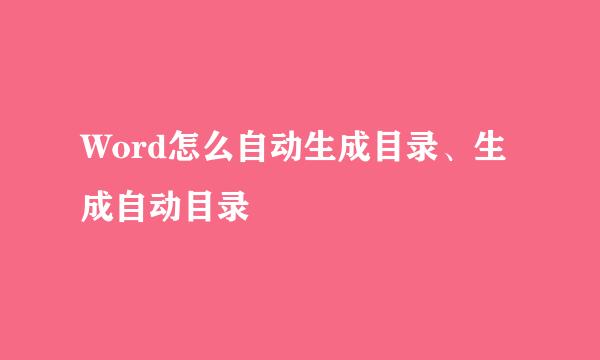
Word是大家在工作中经常使用的一个文字编辑软件,在做的文档中大家经常会插入一个目录,但是很多小伙伴不知道如何自动生成目录,所以今天小编就给大家带来该教程。
首先我们打开word软件,新建一个空白页面,然后在页面中输入三级标题,一级标题为百度公司,二级标题为百度经验,三级标题为百度经验手机版,如下图所示。
接着我们点击开始按钮,然后看到右边的样式,样式主要有标题一,标题二,标题三等。如下图所示。
首先呢我们选中一级标题文字,然后点击上方的标题一,可以看到百度公司字样已经自动设置成为了标题一的样式。
再接着我们选中二级标题文字,然后点击上方的标题二即可,如下图所示。
接着我们选中三级标题的文字,点上方的标题三即可,如下图所示。
当标题设置完成之后,我们点击上方的引用-目录,然后插入我们选中的目录样式即可,如下图所示。
我们选好目录样式之后,可以看到前面已经自动生成了目录,每级标题的后面都带有页码。如下图所示。
最后,如果说我们想要更新目录的话,我们点击上方的引用-更新目录就可以看到出现了更新页面,我们点击确定即可,如下图所示。
好了,今天的word怎么自动生成目录教程就给大家要介绍到这里,希望对大家有所帮助。





















